Reparar el navegador Puffin que no se conecta a la red

No poder conectarse a la red es uno de los problemas más frecuentes. Solucione este problema en el navegador Puffin.
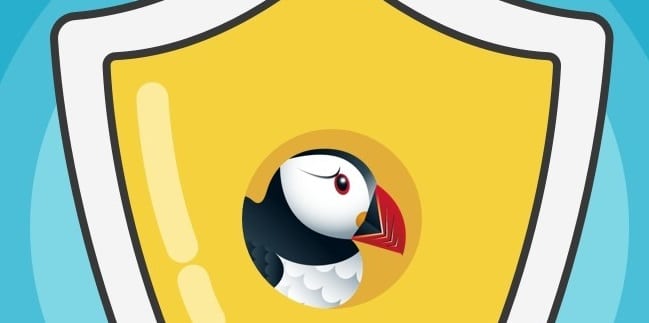
Si desea conectarse a varias plataformas de videoconferencia directamente desde su navegador Puffing pero la cámara no funciona, existen algunas soluciones que puede utilizar para solucionar este problema.
Si su versión de Puffin está desactualizada, es posible que algunas de las funcionalidades y características del navegador estén dañadas.
Para verificar si hay actualizaciones pendientes para Puffin, abra la App Store o Google Play Store, busque Puffin y, si hay un botón Actualizar allí, tóquelo para obtener la última versión del navegador.
Si la plataforma en la que está tratando de usar su cámara usa Flash, tenga en cuenta este consejo: deje que los anuncios se publiquen, no presione el botón Omitir.
Si está utilizando la versión gratuita de Puffin, debe ver anuncios de video de vez en cuando. Puffin utiliza este enfoque para cubrir los costos operativos.
Si omite los anuncios de video, Flash no se ejecutará en las páginas web respectivas, lo que significa que ciertos scripts del sitio web se romperán y ciertas funciones de Puffin (como la compatibilidad con la cámara) no estarán disponibles.
Demasiadas cookies del navegador combinadas con datos de la caché del navegador que no se han borrado en años es una receta para el desastre.
La memoria caché y las cookies de su navegador pueden limitar las funcionalidades de Puffin y bloquear el acceso del navegador a su cámara.
Toque el menú Configuración y seleccione Borrar datos del navegador .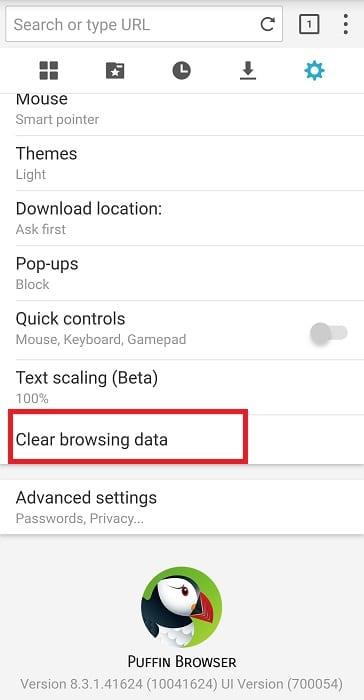
Luego, seleccione los elementos que desea eliminar. Si desea eliminarlos todos, marque la casilla de verificación Todos.
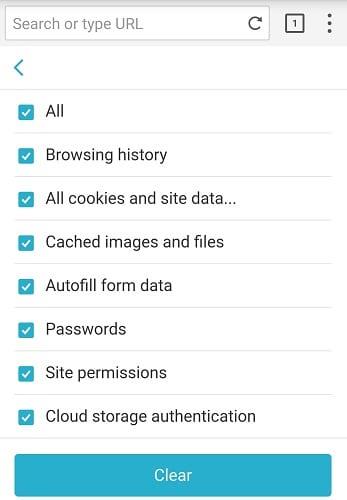
A veces, reinstalar el navegador es la forma más rápida de resolver este problema. Primero, debe desinstalar Puffin y luego reiniciar su dispositivo. Toque y mantenga presionado el ícono de Puffin y seleccione Desinstalar cuando la opción esté visible en la pantalla.
Luego, vaya a la App Store o Google Play Store e instale Puffin en su dispositivo nuevamente. Inicie el navegador y verifique si puede usar su cámara ahora.
Si las aplicaciones y programas no anclados siguen reapareciendo en la barra de tareas, puedes editar el archivo Layout XML y eliminar las líneas personalizadas.
En este tutorial te mostramos cómo realizar un reinicio suave o duro en el Apple iPod Shuffle.
Hay tantas aplicaciones excelentes en Google Play que no puedes evitar suscribirte. Con el tiempo, esa lista crece y necesitas gestionar tus suscripciones de Google Play.
Buscar en tu bolsillo o cartera la tarjeta adecuada para pagar puede ser un verdadero inconveniente. En los últimos años, varias empresas han estado desarrollando y lanzando soluciones de pago sin contacto.
Esta guía te mostrará cómo eliminar fotos y videos de Facebook usando una PC, Android o dispositivo iOS.
Hemos pasado un tiempo con la Galaxy Tab S9 Ultra, y es la tableta perfecta para emparejar con tu PC con Windows o el Galaxy S23.
Silencia los mensajes de texto en grupos en Android 11 para mantener las notificaciones bajo control para la aplicación de Mensajes, WhatsApp y Telegram.
Borra el historial de URLs de la barra de direcciones en Firefox y mantén tus sesiones privadas siguiendo estos pasos rápidos y sencillos.
Para reportar a un estafador en Facebook, haz clic en Más opciones y selecciona Encontrar soporte o reportar perfil. Luego completa el formulario de reporte.
Es posible que estés de acuerdo en ver algunos anuncios de vez en cuando, ya que nunca sabes cuándo podrías encontrar algo que quieres comprar. Sin embargo, a veces, los anunciantes no conocen el significado de la palabra suficiente, y los anuncios se vuelven intrusivos. Este artículo te mostrará cómo habilitar el bloqueador de anuncios en el navegador Microsoft Edge para Android.








